Kuinka ladata iCloud-varmuuskopioita tietokoneeseen helposti
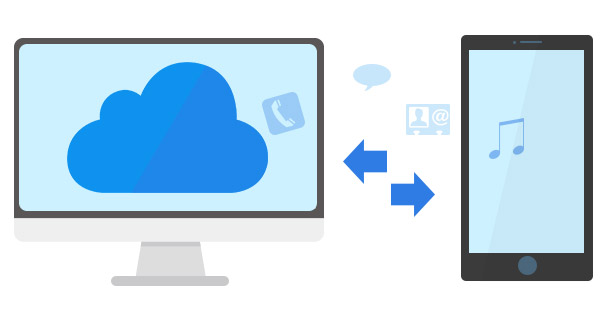
Kun olet valinnut iPhonen, iPadin tai muiden iDevices-laitteiden varmuuskopioinnin, et voi noutaa iCloud-varmuuskopioita iCloudista, ellet halua poistaa kaikkia iPhone-tietoja. Kun sinun tarvitsee tutustua tiedostoihin tai ladata tiettyjä iCloud-varmuuskopioita, käytä Tipard iPhone Data Recovery -ohjelmaa, jotta kaikki tapahtuu.
Osa 1: iPhonen tietojen palauttaminen iCloud-varmuuskopiointiin
Sinun on vaikea hakea iCloud-varmuuskopio iPhonen palauttamiseksi seuraavista syistä.
1. Sinun on poistettava kaikki tiedot laitteesta ensin. Napauta Asetukset> Yleiset> Nollaa> Poista kaikki sisältö ja asetukset.
2. Liitä iPhone Wi-Fi-verkkoon ja laturiin, jotta iPhone ei sammuteta, kun lataat iCloud-varmuuskopioita.
3. Anna iCloud-tili ja -salasana ja valitse iCloud-varmuuskopio-tiedosto palauttaaksesi iPhonesi.
Osa 2: Rajoitus iCloud-varmuuskopioiden hakemiseen
1. Poista kaikki iDevicin tiedot ennen iCloud-varmuuskopioiden palauttamista.
2. Ei voi Esikatsella iCloud-varmuuskopioita hakeaksesi tietyn tiedoston.
3. ICloud-tilin rajallinen koko tarjoaa vain 5GB: n ilmaiset iCloud-varmuuskopiot.
4. Kadonneet tiedot tai vioittuneet tiedot on mahdotonta hakea hakemalla iCloud-varmuuskopioita.
Jos vain varmuuskopioi iPhone-kuvat, et ehkä halua palauttaa iPhonea ladataksesi iCloud-varmuuskopiotiedostoja. Ja jos haluat varmuuskopiot tekstiviestit iPhonelta, et ehkä tiedä onko se jo tallennettu vai ei.
Tipard iPhone Data Recovery ei ainoastaan tee koko menettelyä iCloud-varmuuskopioiden lataamiselle vain muutamalla napsautuksella, ja varmista, että voit myös esikatsella tiedoston, kun haet varmuuskopiotiedostoja. Lataa kokeiluversio viralliselta verkkosivulta saadaksesi ensin tiedostot.
Liitä iPhone ohjelmaan
Varmista, että lataat ja asennat ohjelman viralliselta verkkosivustolta ja liitä sitten iPhone käynnistettyyn ohjelmaan.

Lataa iCloud-varmuuskopio
Valitse tiedostotyypit ladataksesi iCloud-varmuuskopioita vain tietyissä muodoissa. Voit hakea valokuvia vain valokuvakirjastosta.

Lisäksi iCloud-varmuuskopiotiedostojen lataamisen lisäksi voit esikatsella ladattavan tiedoston "Palauta iOS-laitteelta".

- Tuki ladata iCloud-varmuuskopio ja iTunes-varmuuskopio
- Palauta iPhone Data suoraan iOS: lta
- Esikatsele palautettu tiedosto ennen tiedostojen palauttamista
- Erittäin yhteensopiva iOS 9.3in kanssa
- Tukee kaikkia iPhone, iPad ja iPod -malleja
Kuinka ladata iCloud-varmuuskopioita tietokoneeseen helposti







